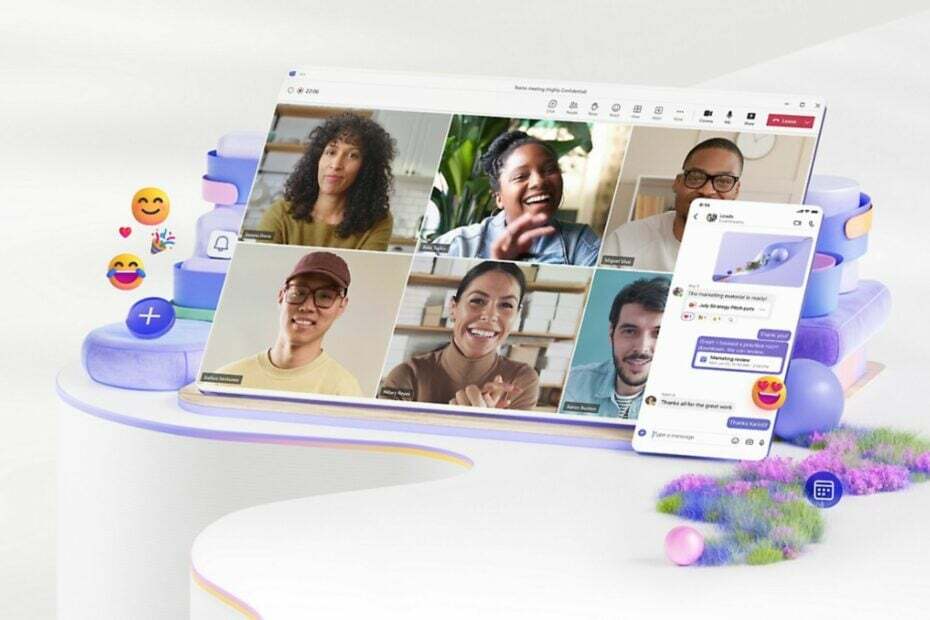Selle funktsiooni lubamine on ühekordne töö ja säästab palju aega.
- See funktsioon peaks nüüd Microsoft Teamsis kasutusele võtma.
- See võimaldab IT-administraatoritel rakendusi automaatseks installimiseks heaks kiita, säästes sellega palju aega.
- Kasutajad installivad rakendused oma seadmetesse maksimaalselt 2 päeva jooksul pärast funktsiooni lubamist.
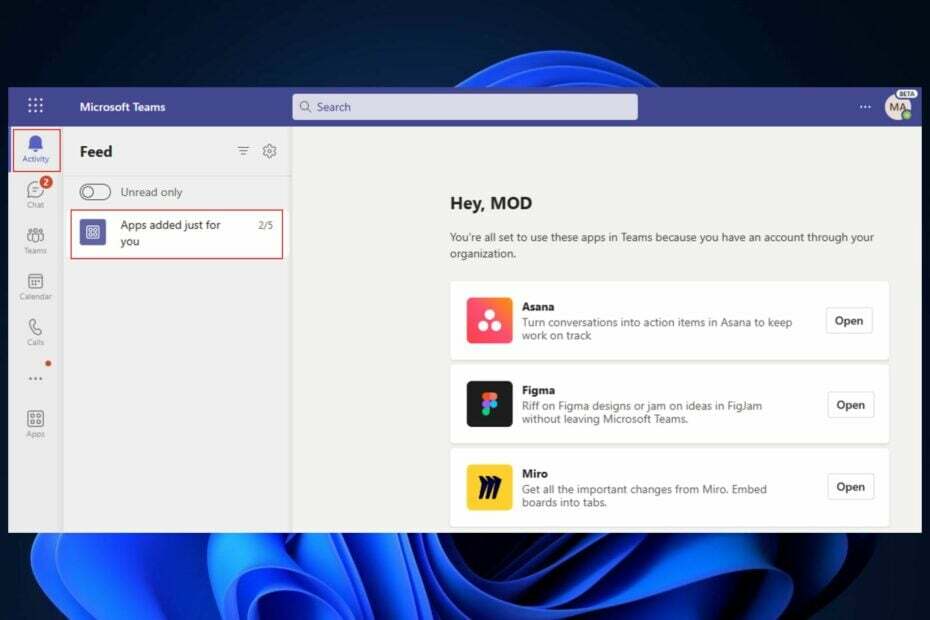
Kui olete IT-administraator, saate varsti lasta oma organisatsioonil installida rakendusi avastada, kui olete need esmalt kinnitanud. See funktsioon lisati hiljuti Microsoft 365 tegevuskavasse, ja see hakkab levima augusti lõpus.
IT-administraatorina peate heaks kiitma kõik rakendused, mida saab teie organisatsiooni installida. Pärast seda saadab heakskiidetud rakenduste automaatse installimise funktsioon organisatsioonile soovitusi rakenduste installimiseks.
Tegevuskava kohaselt installimist ei jõustata, vaid pigem soovitatakse ja soovitatakse, nii et kasutajad valivad loomulikult rakenduste installimise.
Microsoft Teamsi heakskiidetud rakenduste automaatne installimine kasutab teie kasutajatelt pärinevaid intelligentseid signaale, et installida ja avaldada rakendused, mille administraator on rentnikule juba lubanud. Administraator saab selle lubada, et aidata kasutajatel loomulikult avastada ja kasutada rakendusi, mis on Microsoft Teamsis nende vajadustega väga asjakohased.
Microsoft
Selle funktsiooniga kaasneb palju eeliseid. Näiteks IT-juhina ei pea te aega raiskama konkreetsete kasutajate jaoks spetsiaalsete poliitikate loomisele. Teisest küljest ei pea kasutajad IT-juhtidelt konkreetseid rakendusi küsima ega ka neid installima, kuna funktsioon hoolitseb kõige eest, kui see on lubatud.
Siit saate teada, kuidas Microsoft Teamsi heakskiidetud rakendusi automaatselt installida
Kinnitatud rakenduste automaatne installimine Microsoft Teams võib olla oksüümoron, kuna pole vaja inimlikku panust. Kuid automaatse installimise peab siiski lubama IT-juht, kes peab esmalt rakendused heaks kiitma.
Ja seda teha on üsna lihtne. Muidugi võtab iga rakenduse läbivaatamine veidi aega, et otsustada, kas kiidate selle heaks või mitte, kuid kui see on tehtud, ei pea te enam kunagi sellega vaeva nägema. Niisiis, see on vaid ühekordne töö.
- Logige sisse Teamsi halduskeskusesse, minge aadressile Teamsi rakendusedja minge seejärel lehele Rakenduste haldamine.
- Kui olete kohal, valige Kogu organisatsiooni hõlmavad rakenduse seaded ja lubage Automaatne kinnitatud rakenduste installimiseks valik.
- Saate konkreetseid lubada või keelata, minnes aadressile Hallake valitud rakendusi ja muuta iga rakenduse seadet.
- Valige Salvesta ja see ongi kõik.
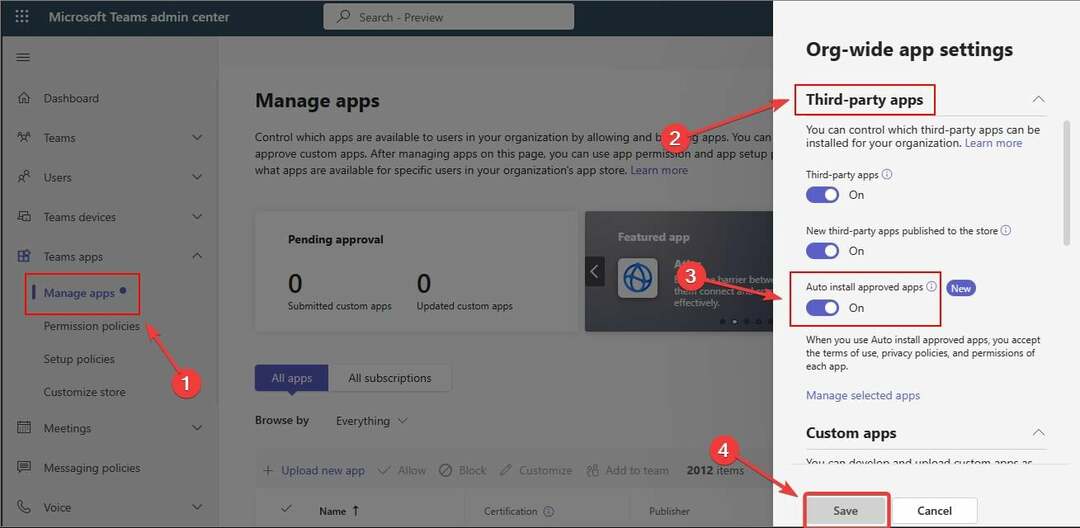
Kui see funktsioon on lubatud, võib installimiseks kuluda kuni 2 päeva. Microsofti sõnul saavad kasutajad rakenduselt tervitussõnumi, kui installitud rakendus toetab roboteid.
Kasutajad saavad ka Teamsi töölaual või veebikliendil tegevuste voo teatise, mis teavitab neid uuest lisatud rakendusest. Kahjuks pole teatis praegu mobiilseadmetes saadaval.
Mida arvate sellest Microsoft Teamsi uuest funktsioonist?